Un guide ultime pour le Gestionnaire d'Engrenage Samsung
May 23, 2025 • Déposé à: Gestion des Données du Téléphone • Des solutions éprouvées
- 1. Qu’est-ce que le Gestionnaire d'Engrenage Samsung ?
- 2. Comment installer le Gestionnaire d'Engrenage Samsung à partir du marché
- 3. Comment télécharger le fichier. apk de Gestionnaire d'Engrenage Samsung
- 4. Comment utiliser Gestionnaire d'Engrenage Samsung
- 5. Comment Rooter votre Samsung Engrenage
- 6. Comment mettre à jour le Samsung Engrenage en utilisant un PC Windows ou Mac
1. Qu’est-ce que le Gestionnaire d'Engrenage Samsung ?
Le Gestionnaire d'Engrenage Samsung est une application Android développée par Samsung. Gestionnaire d'Engrenage Samsung, lorsque téléchargé et installé sur votre téléphone vous permet de connecter (paire) votre smartwatch Samsung Engrenage au téléphone.
Une fois que les deux appareils sont connectés l’un à l’autre, vous pouvez gérer votre Samsung Engrenage à partir de votre téléphone intelligent Samsung en utilisant le Gestionnaire d'Engrenage Samsung. Cela réduit remarquablement votre tracas de la configuration de votre smartwatch à partir de son écran de petite taille, mais en même temps vous permet de recevoir différentes notifications sur elle, éliminant ainsi la nécessité de prendre le téléphone de votre poche surtout lorsque vous conduisez.
2. Comment installer le Gestionnaire d'Engrenage Samsung à partir du marché
Installer le Gestionnaire d'Engrenage Samsung sur votre téléphone Samsung est assez simple et directe. Cependant, vous devez vous assurer que le smartwatch Samsung Engrenage est compatible avec votre téléphone. Au moment de la rédaction de ce document, le smartwatch Samsung Engrenage est compatible uniquement avec Samsung Galaxy Note 3 et devrait être compatible avec Samsung Galaxy Note 4 ainsi.
Une fois que vous êtes sûr que les deux appareils sont compatibles l’un à l’autre, vous pouvez suivre les instructions données ci-dessous pour installer Gestionnaire d'Engrenage Samsung sur votre smartphone Samsung :
1. Allumez votre smartphone Samsung.
2. Assurez-vous qu'il dispose d'une connexion Internet active.
3. Ouvrez le tiroir Apps. 4. Dans les icônes affichées, appuyez sur Galaxy Apps.
5. Si vous utilisez Galaxy Apps pour la première fois, sur la fenêtre affichée Termes et conditions, lisez les termes et conditions d'utilisation du programme soigneusement et tapez Accepter au fond.
6. Depuis l'interface Galaxy Apps qui apparaît, appuyez sur Rechercher dans le coin supérieur droit.
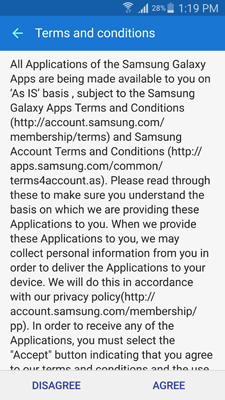
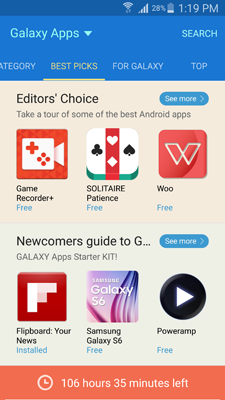
7. Dans le champ de recherche, tapez Gestionnaire d'Engrenage Samsung.
8. Dans les suggestions affichées, appuyez sur Gestionnaire d'Engrenage Samsung.
9. Sur l'interface suivante, appuyez sur l'icône de l'application Gestionnaire d'Engrenage Samsung.
10. Dans la fenêtre Détails , cliquez sur Installer.
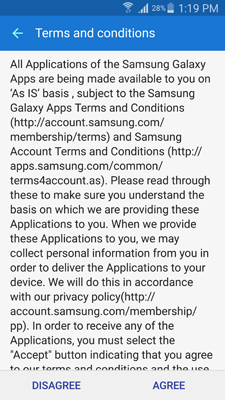
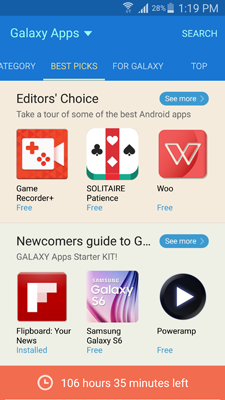
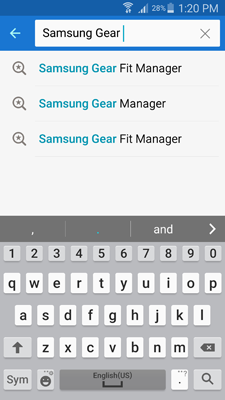
11. Dans la fenêtre autorisations d'App, appuyez sur Accepter et télécharger du bas.
12. Attendez que Gestionnaire d'Engrenage Samsung soit téléchargé et installé sur votre smartphone Samsung.
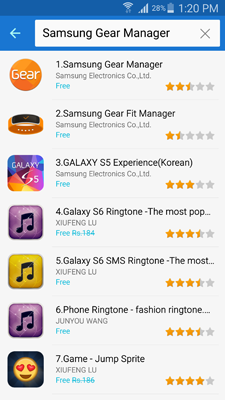
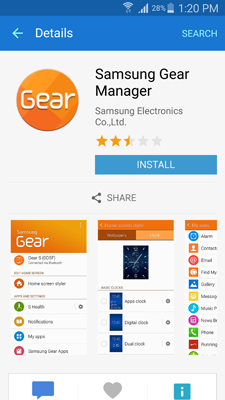
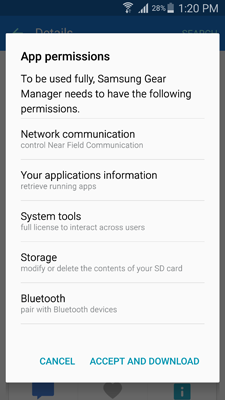
3. Comment télécharger le fichier. apk de Gestionnaire d'Engrenage Samsung
Lorsque l'application peut être téléchargée directement à partir du marché, en général, vous n'êtes pas obligé de télécharger le fichier .apk pour Gestionnaire d'Engrenage Samsung, sauf si vous prévoyez de l'installer sur tout smartphone non-Samsung.
En outre, afin d'obtenir le fichier .apk pour l'application, vous devez visiter un site non officiel qui peut transmettre un script dangereux pour votre téléphone. Vous pouvez même extraire le fichier .apk à partir d'un téléphone Samsung rooté mais vous avez besoin de creuser profondément dans les arborescences de dossiers pour le localiser.
En plus de cela, il y a une autre solution de contournement pour extraire tous les fichiers .apk (y compris Samsung Engrenage .apk) à partir de votre smartphone Android pendant que vous avez un deuxième smartphone sous le système d'exploitation Android.
Pour extraire le fichier .apk pour Gestionnaire d'Engrenage Samsung à partir de votre smartphone Samsung, vous devez suivre les instructions données ci-dessous :
1. Allumez votre smartphone Samsung et téléchargez et installez Gestionnaire d'Engrenage Samsung sur l'aide des instructions données ci-dessus.
2. À partir de votre mobile, allez à Google Play Store et téléchargez et installez SHAREit.
3. Allumez votre deuxième smartphone et téléchargez et installez SHAREit sur le téléphone aussi.
4. Une fois installé, lancez SHAREit sur le téléphone et sur la première interface, appuyez sur Recevoir pour mettre le téléphone en mode de réception.
5. Une fois fait, de retour sur votre smartphone Samsung d'où vous voulez retirer le fichier Samsung Engrenage .apk, lancez SHAREit ainsi.
6. De la première interface de SHAREit, appuyez sur le bouton Envoyer.
7. Sur la fenêtre Cliquez pour sélectionner allez dans la catégorie App en faisant glisser l'écran vers la gauche (ou à droite).
8. Dans la liste affichée des applications installées, appuyez sur Samsung Engrenage.apk.
9. Dans le bas de l'interface, appuyez sur Suivant.
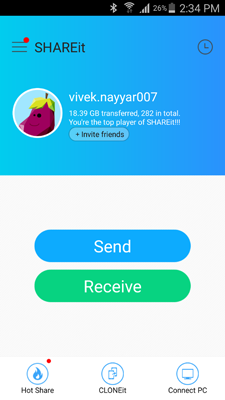
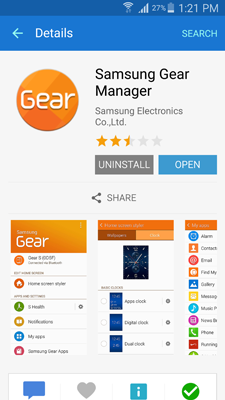
10. Dans la fenêtre Sélectionnez le récepteur appuyez sur l'icône du second smartphone sous Android où vous voulez envoyer le fichier .apk.
Remarque: Dans la fenêtre Sélectionnez le récepteur l'icône de l'appareil de l'expéditeur est présente dans le centre et les icônes de tous les dispositifs de réception sont placées présenter.
Remarque: L'icône Utilisateur est le téléphone récepteur dans cet exemple.
11. Attendez que le fichier Samsung Engrenage.apksoit transféré vers le téléphone cible.
12. Appuyez sur Terminer pour quitter SHAREit.
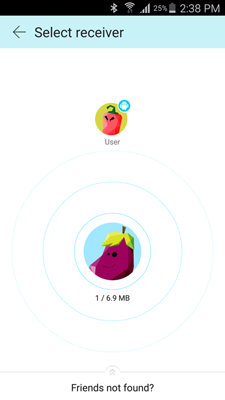
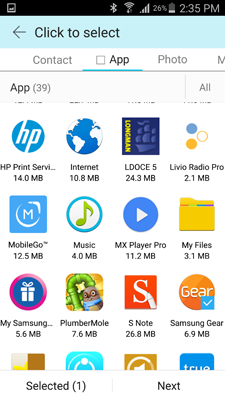
4. Comment utiliser Gestionnaire d'Engrenage Samsung
Après d’avoir installé Gestionnaire d'Engrenage Samsung sur votre smartphone Samsung, vous pouvez commencer à le jumeler en suivant les instructions données ci-dessous :
1. Allumez votre smartphone Samsung.
2. Sur votre smartphone, allez dans Paramètres.
3. Dans la fenêtre Paramètres tourner à la fois NFC et Bluetooth.
4. Du tiroir Apps sur votre téléphone, appuyez sur Samsung Engrenage pour lancer l'application.
5. De l'interface ouverte, appuyez sur Scan du bas et laissez le téléphone en mode recherche
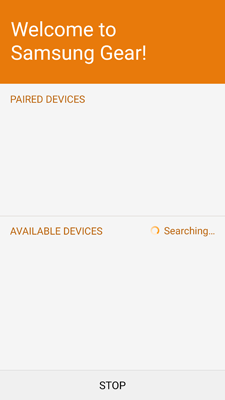
6. Ensuite, allumez votre smartwatch Samsung Engrenage.
7. Lorsque la montre invite à en faire, recherchez les appareils compatibles disponibles.
8. Une fois que votre téléphone Samsung est détecté, appuyez pour sélectionner le téléphone et confirmer la connexion (association) sur le smartwatch et smartphone.
9. Une fois connecté, commencez à utiliser les dispositifs normalement.
5. Comment Rooter votre Samsung Engrenage
Rooter un appareil Android (un smartphone ou smartwatch) vous donne des privilèges illimités sur ce dispositif à l'aide que vous pouvez faire diverses modifications et permet de configurer les paramètres cachés qui ne sont pas possibles autrement.
Lorsque Samsung Engrenage utilise aussi Android, il peut être rooté aussi. Un des plus grands avantages du Root de Samsung Engrenage est que vous pouvez le coupler avec un appareil Android, à savoir, sa restriction à être utilisé uniquement avec les téléphones Samsung est retiré.
Toutefois, rooter votre appareil annule sa garantie et si les mesures ne sont pas effectuées correctement, vous pouvez même briquer votre appareil pour de bon. Les instructions étape par étape correcte sur le rootage de votre Samsung Engrenage peuvent être trouvées dans le lien ci-dessous :
Vous pouvez en lire plus ici : http://blog.laptopmag.com/how-to-root-galaxy-Engrenage
6. Comment mettre à jour le Samsung Engrenage en utilisant un PC Windows ou Mac
Comme tous les autres appareils intelligents, même Samsung Engrenage a besoin des mises à jour régulières pour fonctionner parfaitement. Quelle que soit la plateforme de l'ordinateur que vous utilisez (Windows ou Mac), vous pouvez utiliser Samsung Kies pour mettre à jour votre Samsung Engrenage en quelques étapes simples. Les instructions sur la façon d'obtenir ce fait peuvent être trouvées dans le lien ci-dessous :
Vous pouvez en lire plus ici : http://www.connectedly.com/how-update-galaxy-gear-kies
Samsung Engrenage est un moyen intelligent d'obtenir toutes vos notifications importantes et de garder trace de votre temps de votre poignet lui-même et l’app Gestionnaire d'Engrenage Samsung joue un rôle majeur dans ce domaine. Le téléchargement et l'utilisation de Gestionnaire d'Engrenage Samsung efficacement est extrêmement important lorsque vous utilisez un smartwatch comme Samsung Engrenage.
Problèmes Samsung
- Problèmes de téléphone Samsung
- 1. Réparer l'échec de la caméra Samsung
- 2. Réparer le gel de Samsung
- 3. Réparer le Samsung S7 qui ne s'allume pas
- 4. Réparer le Samsung Brick
- 5. Réparer le Samsung S6 qui ne s'allume pas
- 6. Réparer le clavier Samsung arrêté
- 7. Réparer le Samsung S5 qui ne s'allume pas
- 9. Télécharger et installer le ROM Samsung
- 10. Télécharger le firmware Samsung
- 11. Réparer la mort subite de Samsung
- 12. Réparer le téléphone bloqué sur le logo Samsung
- 13. Réparer le Samsung gelé au démarrage
- 15. Réparer le Samsung S3 qui ne s'allume pas
- 18. Réparer le Samsung S10 qui ne s'allume pas
- 19. Réparer le Samsung Galaxy S7
- Problèmes d'écran Samsung
- 1. Réparer l'écran tactile non réactif
- 2. Réparer l'écran noir après une chute
- 3. Résoudre le problème d'écran bloqué sur le démarrage
- 4. Réparer les problèmes d'écran du Samsung Fold
- 5. Réparer l'écran noir du Samsung
- 7. Réparer la moitié de l'écran non fonctionnel
- 8. Réparer le Samsung bloqué sur le démarrage
- 11. Réparer le Samsung bloqué sur l'écran de charge
- 12. Résoudre le problème de blackout de la TV Samsung
- 13. Réparer l'écran non fonctionnel du Samsung Flip
- Problèmes de tablette Samsung
- 1. Réparer les problèmes de tablette Samsung
- 2. Réparer le Samsung bloqué sur le logo
- 3. Réparer la tablette Samsung qui ne s'allume pas
- 4. Réparer l'écran tactile non réactif
- Mise à jour Samsung
- Astuces utiles pour Samsung
- ● Gérer/transférer/récupérer des données
- ● Déverrouiller l'écran/activer/verrouiller FRP
- ● Réparer la plupart des problèmes iOS et Android
- Essai Gratuit Essai Gratuit Essai Gratuit
















Blandine Moreau
staff Rédacteur